Malware keylogger không gây hại cho hệ thống của bạn. Thay vào đó, nó ẩn mình, thu thập thông tin và theo dõi các hoạt động của bạn. Keylogger có thể đánh cắp tên tài khoản, mật khẩu và thông tin ngân hàng mà không bao giờ báo động cho bạn - đó là lý do tại sao bạn nên thường xuyên kiểm tra máy tính của mình để tìm loại phần mềm độc hại khó chịu này.
Mục lục bài viết
5. Tìm phần mềm lạ được cài đặt trên thiết bị
Nếu nghi ngờ keylogger được cài đặt trên máy tính của mình, trước tiên bạn nên kiểm tra Windows Task Manager hoặc Activity Monitor của macOS và tìm bất kỳ chương trình lạ nào đang chạy trong nền.
Nếu bạn thấy một ứng dụng lạ, hãy tìm kiếm ứng dụng đó trên Google để xem đó là loại ứng dụng nào. Một số keylogger phổ biến nhất bao gồm Spyera, HoverWatch, TiSPY, iKeyMonitor và XNSPY. Bạn không có khả năng nhìn thấy tên "Spyera" hoặc "XNSPY" trong Task Manager hoặc Activity Monitor. Các ứng dụng này thường ẩn sau tên tiến trình hệ thống chung chung hoặc giả mạo để tránh bị phát hiện. Nhưng nếu bạn thấy bất kỳ tiến trình nào có vẻ lạ, đặc biệt là quy trình sử dụng nhiều bộ nhớ hoặc CPU, thì bạn nên tìm hiểu
Nếu bạn thấy bất kỳ ứng dụng nào trong số này đang chạy trên PC của mình, thì có nghĩa là một keylogger đã được cài đặt trên đó và đang theo dõi từng lần nhấn phím của bạn. Bạn có thể hủy kích hoạt bằng cách nhấp chuột phải vào ứng dụng gây lỗi và chọn End task.
Tuy nhiên, thao tác này chỉ tắt nó trong phiên hiện tại và có khả năng nó sẽ chạy lại khi bạn khởi động lại máy tính. Vì vậy, bạn nên vào Task Manager > Startup apps và tìm ứng dụng trong danh sách. Khi bạn nhìn thấy ứng dụng, hãy nhấp chuột phải vào ứng dụng đó và chọn Disable.
Nếu đang sử dụng macOS, bạn có thể thực hiện tương tự bằng cách nhấp vào ứng dụng gây lỗi và chọn Force Quit. Từ đó, bạn cũng nên xóa ứng dụng đó khỏi các ứng dụng khởi động của máy Mac để ngăn ứng dụng đó xuất hiện mỗi khi bạn khởi động lại máy tính.
4. Xóa ứng dụng bạn không cài đặt trên PC
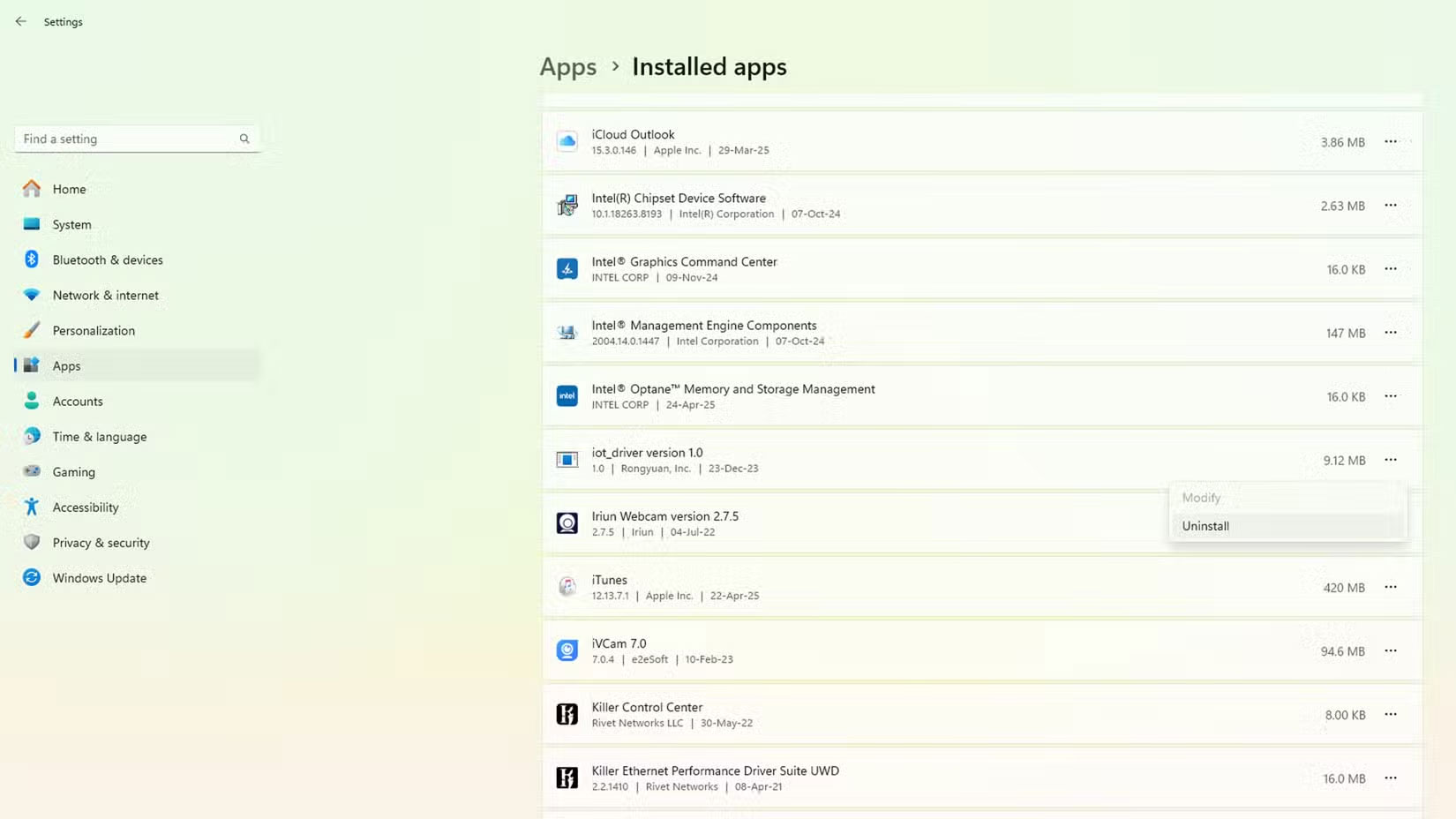
Các bước trên sẽ chỉ dừng chạy keylogger, nhưng nó vẫn được cài đặt trên hệ thống của bạn. Vì vậy, để xóa hoàn toàn keylogger, trên Windows, hãy vào Settings > Apps > Installed apps và tìm kiếm chương trình bạn vừa hủy kích hoạt. Khi tìm thấy, hãy nhấp vào biểu tượng ba chấm bên cạnh ứng dụng và chọn Uninstall.
Làm theo hướng dẫn tương ứng để xóa ứng dụng. Khi bạn đã thành công, hãy khởi động lại máy tính để đảm bảo ứng dụng đã được xóa hoàn toàn. Bạn cũng có thể xem lại tất cả các ứng dụng đã cài đặt khác trên hệ thống của mình để đảm bảo rằng mình không bỏ sót bất kỳ phần mềm độc hại không mong muốn nào ẩn núp trong hệ thống.
Bạn cũng nên làm như vậy nếu đang sử dụng macOS - có nhiều cách để gỡ cài đặt ứng dụng trên macOS. Bằng cách làm theo một trong các bước này, bạn có thể xóa bất kỳ keylogger nào mà bạn nghi ngờ đã được cài đặt trên máy tính của mình.
3. Sử dụng phần mềm diệt virus để quét phần mềm độc hại

Thật không may, việc gỡ cài đặt chương trình nghi ngờ không có nghĩa là máy tính của bạn sẽ không bị nhiễm lại hoặc thậm chí là bạn đã xóa hoàn toàn malware keylogger. Đó là lý do tại sao bạn nên cài đặt phần mềm diệt virus hoặc bộ bảo mật để bảo vệ PC của mình khỏi chúng, bao gồm cả keylogger.
Microsoft Defender hoàn hảo với hầu hết mọi người, nhưng nếu bạn muốn kiểm tra lại Defender và muốn tìm lựa chọn khác, thì có các trang web quét và xóa virus trực tuyến miễn phí đáng để sử dụng. Bạn cũng có thể cân nhắc tải xuống và cài đặt Malwarebytes, một trình quét phần mềm độc hại tiện dụng và mạnh mẽ khác.
Tóm lại, bạn cần quét hệ thống để tìm phần mềm độc hại và xóa mọi mục nguy hiểm mà phần mềm diệt virus đánh dấu. Xóa phần mềm độc hại bằng phần mềm diệt virus, sau đó khởi động lại hệ thống và chạy lại để xem nó có phát hiện ra bất kỳ mục nào khác không. Nếu phần mềm diệt virus của bạn đánh dấu cùng một phần mềm độc hại, bạn có thể có phần mềm độc hại dai dẳng nguy hiểm hơn, khó xóa hơn. Nếu đúng như vậy, bạn có thể muốn tìm kiếm sự trợ giúp chuyên nghiệp (hoặc thử tùy chọn ở cuối bài viết này).
2. Tìm phần cứng lạ
Mặc dù hầu hết mọi người nghĩ rằng malware là phần mềm được cài đặt trên máy tính, nhưng một số phần mềm keylogger chặn tín hiệu giữa bàn phím và PC của bạn. Điều này có thể thông qua adapter nằm giữa bàn phím và CPU hoặc cũng có thể thông qua cáp USB giả.
Vì vậy, để bảo vệ bản thân, bạn cần kiểm tra định kỳ các cổng máy tính để xem có adapter lạ nào được gắn vào không. Bạn cũng nên cảnh giác với cáp giả vì một số cáp USB có thể chứa phần cứng độc hại.
Điều này đặc biệt đúng nếu máy tính của bạn được đặt ở nơi công cộng, chẳng hạn như sàn văn phòng mở. Ngay cả khi máy tính được đặt trong một căn phòng an toàn hoặc tại nhà, bạn vẫn nên kiểm tra máy tính thường xuyên để bảo vệ bản thân.
Tuy nhiên, phần cứng độc hại không phải là phương pháp phổ biến để theo dõi các lần nhấn bàn phím, vì hầu hết những phương pháp phần cứng thường được sử dụng để chống lại các nạn nhân cụ thể. Hầu hết mọi người nên cảnh giác hơn với phần mềm theo dõi các lần nhấn phím.
1. Reset PC
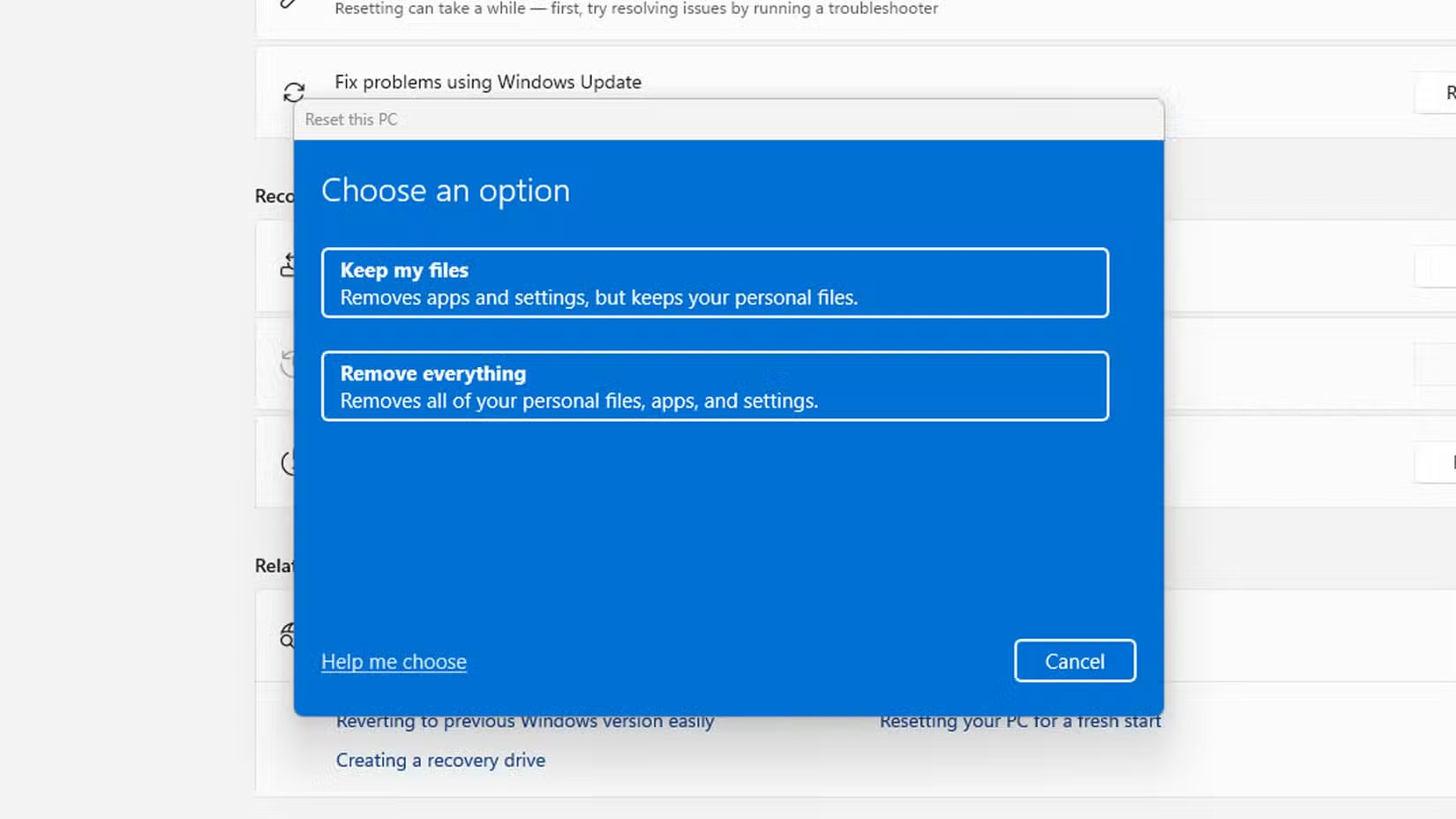
Nếu sau tất cả các bước này, bạn vẫn cảm thấy máy tính của mình đang bị nhắm mục tiêu, tùy chọn cuối cùng là reset PC. Nếu bạn thực hiện việc này, hãy chọn tùy chọn Remove everything để đảm bảo không có gì bị bỏ lại. Điều này có thể bất tiện, vì mọi thứ đều bị xóa khỏi máy tính, nhưng ít nhất bạn được đảm bảo sẽ có một máy tính sạch. Nếu sử dụng đám mây hoặc bộ nhớ ngoài, bạn cũng nên kiểm tra các file đã lưu trữ của mình để đảm bảo không có phần mềm độc hại nào ẩn nấp trong kho lưu trữ của bạn. Bạn cũng có thể cân nhắc cài đặt Windows sạch, trong đó bạn xóa sạch ổ và bắt đầu lại từ đầu.
Keylogger có tính ẩn nhưng không phải là không thể ngăn chặn. Bằng cách kết hợp khả năng cảnh giác với hành động quét thường xuyên, thói quen duyệt web an toàn và kiểm tra phần cứng thỉnh thoảng, bạn có thể đi trước một bước. Khi nghi ngờ, việc thiết lập lại hoàn toàn sẽ giúp bạn có được trạng thái sạch mà mình cần.
 Công nghệ
Công nghệ  AI
AI  Windows
Windows  iPhone
iPhone  Android
Android  Học IT
Học IT  Download
Download  Tiện ích
Tiện ích  Khoa học
Khoa học  Game
Game  Làng CN
Làng CN  Ứng dụng
Ứng dụng 








 Windows 11
Windows 11  Windows 10
Windows 10  Windows 7
Windows 7  Windows 8
Windows 8  Cấu hình Router/Switch
Cấu hình Router/Switch 









 Linux
Linux  Đồng hồ thông minh
Đồng hồ thông minh  macOS
macOS  Chụp ảnh - Quay phim
Chụp ảnh - Quay phim  Thủ thuật SEO
Thủ thuật SEO  Phần cứng
Phần cứng  Kiến thức cơ bản
Kiến thức cơ bản  Lập trình
Lập trình  Dịch vụ công trực tuyến
Dịch vụ công trực tuyến  Dịch vụ nhà mạng
Dịch vụ nhà mạng  Quiz công nghệ
Quiz công nghệ  Microsoft Word 2016
Microsoft Word 2016  Microsoft Word 2013
Microsoft Word 2013  Microsoft Word 2007
Microsoft Word 2007  Microsoft Excel 2019
Microsoft Excel 2019  Microsoft Excel 2016
Microsoft Excel 2016  Microsoft PowerPoint 2019
Microsoft PowerPoint 2019  Google Sheets
Google Sheets  Học Photoshop
Học Photoshop  Lập trình Scratch
Lập trình Scratch  Bootstrap
Bootstrap  Năng suất
Năng suất  Game - Trò chơi
Game - Trò chơi  Hệ thống
Hệ thống  Thiết kế & Đồ họa
Thiết kế & Đồ họa  Internet
Internet  Bảo mật, Antivirus
Bảo mật, Antivirus  Doanh nghiệp
Doanh nghiệp  Ảnh & Video
Ảnh & Video  Giải trí & Âm nhạc
Giải trí & Âm nhạc  Mạng xã hội
Mạng xã hội  Lập trình
Lập trình  Giáo dục - Học tập
Giáo dục - Học tập  Lối sống
Lối sống  Tài chính & Mua sắm
Tài chính & Mua sắm  AI Trí tuệ nhân tạo
AI Trí tuệ nhân tạo  ChatGPT
ChatGPT  Gemini
Gemini  Điện máy
Điện máy  Tivi
Tivi  Tủ lạnh
Tủ lạnh  Điều hòa
Điều hòa  Máy giặt
Máy giặt  Cuộc sống
Cuộc sống  TOP
TOP  Kỹ năng
Kỹ năng  Món ngon mỗi ngày
Món ngon mỗi ngày  Nuôi dạy con
Nuôi dạy con  Mẹo vặt
Mẹo vặt  Phim ảnh, Truyện
Phim ảnh, Truyện  Làm đẹp
Làm đẹp  DIY - Handmade
DIY - Handmade  Du lịch
Du lịch  Quà tặng
Quà tặng  Giải trí
Giải trí  Là gì?
Là gì?  Nhà đẹp
Nhà đẹp  Giáng sinh - Noel
Giáng sinh - Noel  Hướng dẫn
Hướng dẫn  Ô tô, Xe máy
Ô tô, Xe máy  Tấn công mạng
Tấn công mạng  Chuyện công nghệ
Chuyện công nghệ  Công nghệ mới
Công nghệ mới  Trí tuệ Thiên tài
Trí tuệ Thiên tài